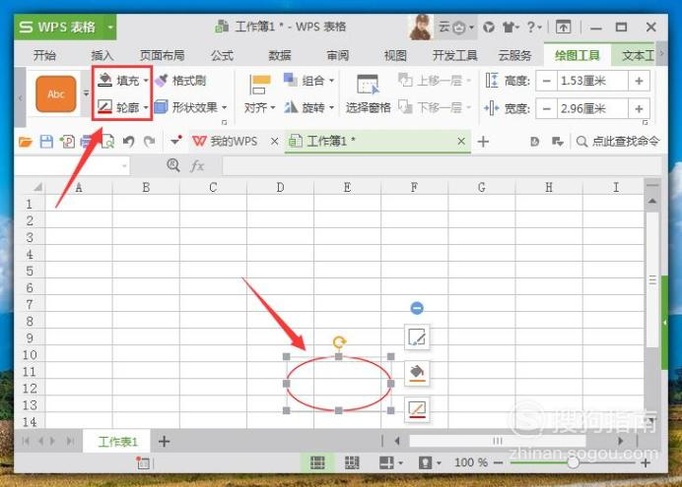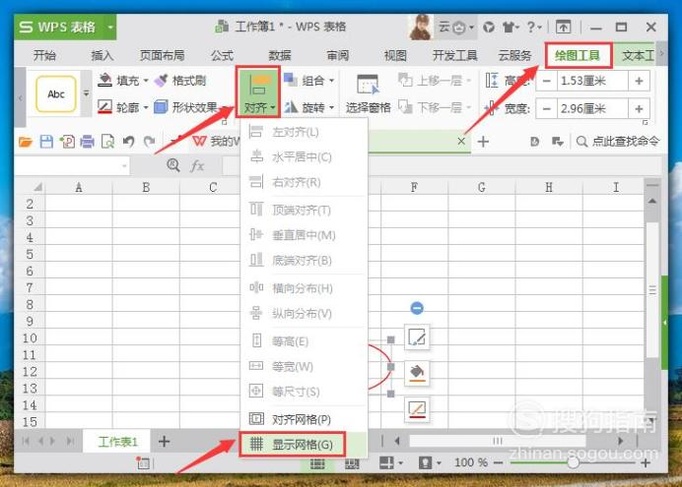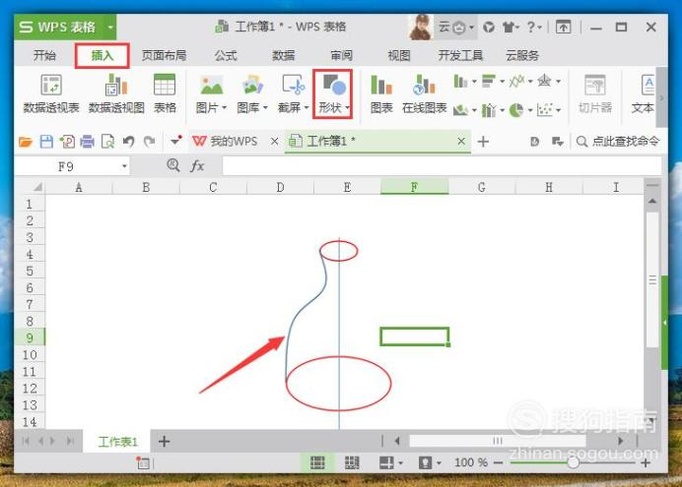WPS表格中如何繪制花瓶?
在制作WPS表格中,通過對插入線條的一些基本操作,可以繪制生活中一些常見的圖形。下面小編為大家介紹下如何在WPS表格中繪制一個美麗的花瓶?
工具/材料
WPS辦公軟件
操作方法
-
01
在桌面上雙擊WPS表格的快捷圖標,打開WPS表格這款軟件,進入其操作界面,如圖所示:
-
02
進入主界面后,在上方菜單欄中選擇“插入”選項,然后在其子菜單中選擇“形狀”,在新彈出的形狀界面中選擇“橢圓”,如圖所示:
-
03
返回到主界面后,在適當位置點擊鼠標左鍵插入“橢圓”形狀,然后調節到適當大小,再在上方設置填充顏色為無色,輪廓顏色為紅色,如圖所示:
-
04
為例繪圖方便,可以將單元格網線隱藏,在上方選擇“繪圖工具”,里面選擇“對齊”,在其下拉菜單欄中選擇“顯示網格”選項,如圖所示:
-
05
回到主界面,網格線被隱藏。通過“插入”,“形狀”中的“直線”線條,添加一條輔助線,如圖所示:
-
06
然后在上方適當位置處插入一個橢圓形狀,調節適當形狀,同樣設置填充顏色為無色,輪廓顏色為紅色,效果如圖所示:
-
07
選擇“插入”,“形狀”里面的“曲線”,繪制左半部分瓶身(可以通過編輯頂點方式調節瓶身曲線效果),如圖所示:
-
08
選中瓶身曲線,按住“Ctrl”鍵,移動復制,在通過上方的“水平旋轉”將其移動到合適位置處(這樣可以保證左右兩個瓶身部分是對稱的),如圖所示:
-
09
最后,刪掉輔助線,可以根據自己實際需要調節圖形線型寬度等,操作完成,效果如圖所示;
- End
特別提示
注意,當我們通過鼠標移動圖形的時候,可能很難實現圖形的微量移動,這時可以通過按住“Ctrl”鍵,通過鍵盤上的方向鍵來調整圖形位置。
- 發表于 2017-10-11 00:00
- 閱讀 ( 812 )
- 分類:電腦網絡
你可能感興趣的文章
- 任務欄網絡圖標出現黃色感嘆號不能上網怎么辦 1153 瀏覽
- Abaqus6 906 瀏覽
- 匯添富手機APP如何領取紅包獎勵 850 瀏覽
- 怎么屏蔽WIFI信號 733 瀏覽
- 怎么實現在手機上掛醫院就診號? 1286 瀏覽
- 如何免費獲得QQ等級加速 快速升級皇冠 833 瀏覽
- 微博怎么設置未關注人私信不提醒 1127 瀏覽
- 怎樣使用滴滴出行打車 817 瀏覽
- 騰訊QQ怎么取消QQ寵物自動登錄? 686 瀏覽
- WPS表格中如何更改線條的頂點方式為平滑頂點? 1448 瀏覽
- 手機淘寶店鋪怎么添加鏈接 1153 瀏覽
- 魅族手機怎么打開和關閉省電模式? 1102 瀏覽
- WPS表格中如何繪制蠟燭? 1111 瀏覽
- 怎樣使用開通愛奇藝會員 818 瀏覽
- 微信怎樣提現到銀行卡上 796 瀏覽
- 怎么使用PDF編輯器給PDF文件中的文字添加刪除線 754 瀏覽
- QQ怎么把自己收藏的圖片發給好友 951 瀏覽
- 網上訂動車組車票可以選座了! 780 瀏覽
- 使用ps制作漂亮的煙花的方法 874 瀏覽
- 怎樣使用支付寶轉賬 824 瀏覽
- QQ如何轉讓群 745 瀏覽
- 使用ps制作爆炸煙花的方法 1270 瀏覽
- 火山小視頻拍攝教程怎樣快速漲火力!!! 732 瀏覽
- 支付寶螞蟻莊園怎么捐贈愛心 793 瀏覽
- 怎樣在html網頁中插入視頻 1607 瀏覽
- 如何使用PDF編輯器裁剪PDF頁面 840 瀏覽
- 使用ps制作噴濺撕邊效果的方法 766 瀏覽
- python怎樣對列表進行排序 905 瀏覽
- 如何恢復到默認的打開方式 745 瀏覽
- 手機和電腦互傳文件都有什么方法 799 瀏覽
相關問題
0 條評論
請先 登錄 后評論
admin
0 篇文章
作家榜 ?
-
 xiaonan123
189 文章
xiaonan123
189 文章
-
 湯依妹兒
97 文章
湯依妹兒
97 文章
-
 luogf229
46 文章
luogf229
46 文章
-
 jy02406749
45 文章
jy02406749
45 文章
-
 小凡
34 文章
小凡
34 文章
-
 Daisy萌
32 文章
Daisy萌
32 文章
-
 我的QQ3117863681
24 文章
我的QQ3117863681
24 文章
-
 華志健
23 文章
華志健
23 文章
推薦文章
- 如何自己動手ps設計條幅
- 圖片電視故障效果處理
- 如何使用PS制作扁平化燈泡
- 圖像出屏效果的制作方法
- WPS表格中如何更改圖案填充顏色?
- 怎樣設置路由器上網
- 如何使用PS繪制扁平化麥克風圖標
- cad簡單繪圖教程
- 如何使用PS形狀工具制作方向箭頭
- 屏幕錄像專家怎么錄像
- WPS表格中如何繪制鈴鐺?
- 如何使用PS制作立體感方向箭頭
- 怎樣在PS圖象當中添加高質量的表格
- 如何使用PS制作指南針簡化圖形
- 如何創建網頁快捷方式到桌面
- CAD中對齊標注的使用方法
- MySql安裝教程詳解
- WPS表格線條中的平滑頂點與角度頂點有何區別?
- 如何用excel模擬雙色球搖獎
- 如何使用PS制作散焦效果
- QQ個性主題怎么設置
- 如何使用PS制作滾動條幅效果
- PS制作QQ頭像、制作YY頭像
- 北京小客車搖號查詢
- 如何設置輸入法的切換鍵
- Excel中choose函數的使用方法
- 同一個微信可以在兩個手機上同時登陸嗎?
- 教你繪制透明的水珠
- gif截圖軟件gifcam的具體使用用法
- 怎么樣在手機微信里設置和更換更換自己的頭像